Как скачать приложение на смарт часы детские по штрих коду
На умные часы можно устанавливать приложения, которые помогают узнавать прогноз погоды, бронировать столики в ресторанах, поддерживать физическую форму и т. д.
Устанавливать и обновлять приложения можно только на часах с Wear OS 2 или более поздней версии. Подробнее о том, как узнать версию системы…
Как установить приложение на часы
Вы можете скачивать приложения из Play Маркета. Некоторые из них работают и на часах, и на подключенном к ним телефоне.
Совет. Для поиска и скачивания приложений нужно подключить часы к сети Wi-Fi или LTE.
Как добавить на часы приложения, установленные на телефоне
Приложения, установленные на телефоне, не синхронизируются с Android Wear автоматически. Вам нужно самостоятельно добавить их на часы. Вот как это сделать:
- Если экран часов выключен, коснитесь его.
- Перейдите к списку приложений, нажав кнопку питания.
- Прокрутите экран вниз и выберите "Play Маркет" . Вы войдете в аккаунт Google, который использовали для настройки часов.
- Снова прокрутите экран вниз до раздела "Приложения на телефоне".
- Чтобы скачать нужное приложение, нажмите "Установить" .
Как добавлять приложения с телефона
С помощью фильтров поиска найдите в Google Play на телефоне нужное приложение для часов. Популярные приложения представлены на страницах "Приложения для часов" и "Циферблаты".
Приложение для часов можно установить прямо на часы из приложения Google Play на телефоне.
- Откройте приложение Google Play на телефоне.
- В верхней части экрана выберите вкладку "Категории" и найдите нужную категорию.
- Нажмите Приложение для часов или Циферблаты и выберите приложение, которое хотите установить.
- Чтобы скачать приложение или циферблат на часы, нажмите Установить.
Совет. Чтобы скачать приложение только на телефон или на другие часы, нажмите на стрелку вниз и выберите устройство.
Как добавлять приложения с часов
- Если экран часов выключен, коснитесь его.
- Перейдите к списку приложений, нажав кнопку питания.
- Прокрутите экран вниз и выберите "Play Маркет" . Вы войдете в аккаунт Google, который использовали для настройки часов.
- Чтобы найти приложение, нажмите "Поиск" .
- Чтобы начать голосовой поиск, коснитесь значка микрофона .
- Чтобы напечатать запрос, нажмите на значок клавиатуры .
- Чтобы скачать приложение на часы, нажмите "Установить" .
Примечание. Список доступных приложений может меняться в зависимости от того, какой телефон подключен к часам.
Как поставить приложению оценку и написать отзыв
- Если экран часов выключен, коснитесь его.
- Перейдите к списку приложений, нажав кнопку питания.
- Прокрутите экран вниз и выберите "Play Маркет" . Вы войдете в аккаунт Google, который использовали для настройки часов.
- Выберите нужное приложение.
- Прокрутите экран вниз до строчки "Оценить приложение" и выберите количество звезд.
- Чтобы напечатать или продиктовать отзыв о приложении, коснитесь пункта "Напишите отзыв".
- Чтобы сохранить отзыв, нажмите "Готово" .
- Чтобы сохранить оценку, нажмите "Готово" .
Как обновить или удалить приложение
- Если экран часов выключен, коснитесь его.
- Перейдите к списку приложений, нажав кнопку питания.
- Прокрутите экран вниз и выберите "Play Маркет" .
- Проведите по экрану вниз.
- Нажмите "Мои приложения" .
- Чтобы удалить приложение, выберите его, прокрутите экран вниз и коснитесь значка "Удалить" .
- Чтобы обновить приложения, в разделе "Доступны обновления" выберите нужные приложения или нажмите Обновить все.
Как использовать Play Маркет на часах
- Если экран часов выключен, коснитесь его.
- Перейдите к списку приложений, нажав кнопку питания.
- Прокрутите экран вниз и выберите "Play Маркет" .
- Проведите по экрану вниз. Вы можете выполнить следующие действия:
- Сменить аккаунт. Для этого нажмите "Аккаунты" .
- Посмотреть список установленных приложений и найти новые. Для этого нажмите "Мои приложения" .
- Открыть главную страницу Play Маркета. Для этого нажмите "Главная" .
Как на телефоне оплатить покупку в приложении, осуществленную на часах
Если вы совершили покупку в приложении на часах, Google Play автоматически откроет на вашем телефоне Android страницу, на которой можно осуществить платеж.
p, blockquote 1,0,0,0,0 -->
p, blockquote 2,0,0,0,0 -->
Что такое рег-код, как его узнать
Во время создания аккаунта в программе Setracker вам необходимо ввести 15-значный номер, который является уникальным для вашего устройства и служит его идентификатором для занесения часов в базу программного обеспечения.
p, blockquote 3,0,0,0,0 -->
Как правило, он выдается продавцом или поставщиком и нанесен на наклейку на задней крышке гаджета или на упаковочную коробку.
p, blockquote 4,0,0,0,0 -->

p, blockquote 5,0,0,0,0 -->
Некоторые поставщики именуют этот идентификатор ID.
p, blockquote 6,0,0,0,0 -->

p, blockquote 7,0,0,0,0 -->
Существует три идентифицирующих устройство обозначения:
В чем их разница, читайте здесь.
p, blockquote 9,0,0,0,0 -->
Узнать эти комбинации можно, отправив специальные смс-команды на часы:
p, blockquote 10,0,0,0,0 -->
p, blockquote 11,0,0,0,0 -->
p, blockquote 12,0,0,0,0 -->
p, blockquote 13,0,0,0,0 -->
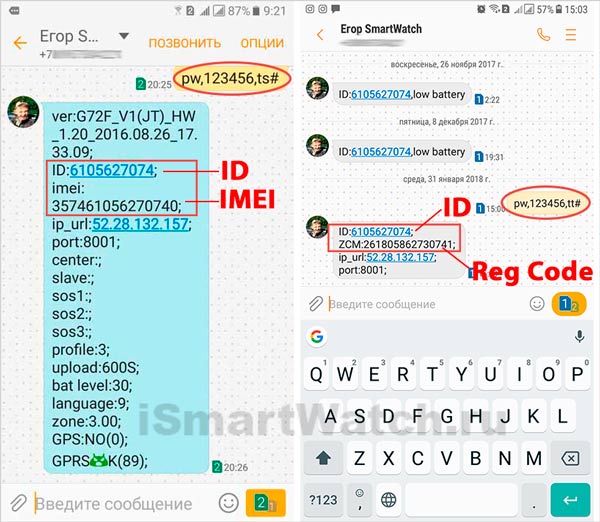
p, blockquote 14,0,0,0,0 --> adsp-pro-1 -->
Что делать, если не приходит ответное смс
Убедитесь, что баланс на симке Smartwatch положительный.
p, blockquote 15,0,0,0,0 -->
Другие всевозможные варианты, почему часы не отвечают на смс-команды, читайте здесь.В каком случае нужно получать рег-код
Без регистрационного кода вам не удастся создать учетную запись в Setracker. В каких случаях необходимо получить Reg Code, читайте далее.
p, blockquote 17,1,0,0,0 --> adsp-pro-21 -->
В часах нет рег-кода
Вы купили Smart Baby Watch, но у них есть только IMEI или ID, который наклеен на их крышку или коробку. Выход:
- Использовать другое приложение, где для регистрации нужен только IMEI или ID.
- Обратиться к продавцу и потребовать специальный 15-значный шифр для создания аккаунта в Си Трекер.
- Если возможности связаться с поставщиком у вас нет, обращайтесь к нам за платной услугой. Мы можем выдать Reg Code, чтобы вы смогли пользоваться Setracker.
p, blockquote 19,0,0,0,0 -->
Регистрационный номер не подходит
Существует несколько причин, по которым программа может не распознать рег-номер.
-
При покупке детских смарт-часов обращайте внимание на QR-код, который наклеен на их обратной стороне. Он должен иметь латинские буквы, а не иероглифы. Последнее означает, что Baby Watch произведены для использования их в Китае, но не в нашем регионе.

Если вы все-таки приобрели гаджет китайской версии и вам не удалось использовать их с приложением Setracker2, обращайтесь к нам, мы присвоим новый IMEI и Reg Code.
p, blockquote 21,0,0,0,0 -->
- Также рег-код может не подойти из-за того, что ваш поставщик не работает с программой Си Трекер, поэтому вашего ID не существует в базе этого программного обеспечения. Вместо регистрационного кода вы вводите комбинации, которые ПО не распознает. Вы увидите одну из ошибок приложения:
- Ошибка привязки: Проверьте правильность регистрационного кода устройства.
- Пожалуйста, подтвердите регистрационный код правильно!
- Номер устройства не существует, пожалуйста, свяжитесь с вашим агентом, чтобы добавить!
p, blockquote 23,0,0,0,0 -->
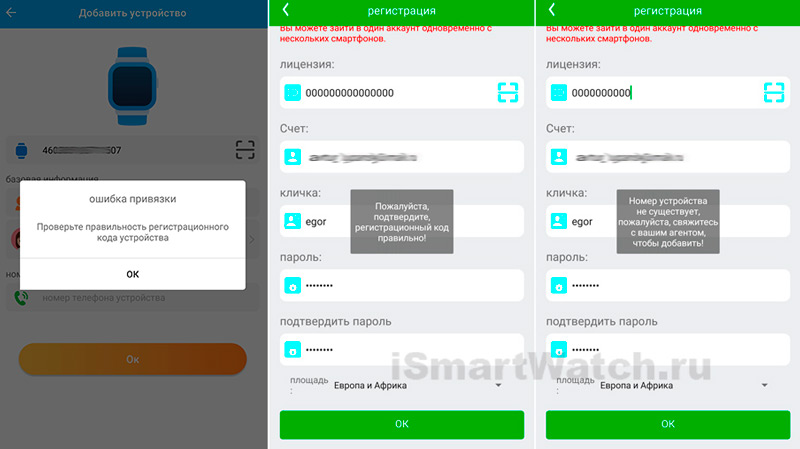
p, blockquote 24,0,0,0,0 -->
У вас есть два выхода:
p, blockquote 25,0,0,0,0 -->
- использовать программу, которую советует продавец
- у нас заказать Reg Code детских часов для регистрации в Setracker
p, blockquote 26,0,0,1,0 -->
- Если у вас не получается зарегистрировать детские SmartWatch в программе, возможно, вы просто допустили ошибку при ручном вводе цифр.
p, blockquote 29,0,0,0,0 -->
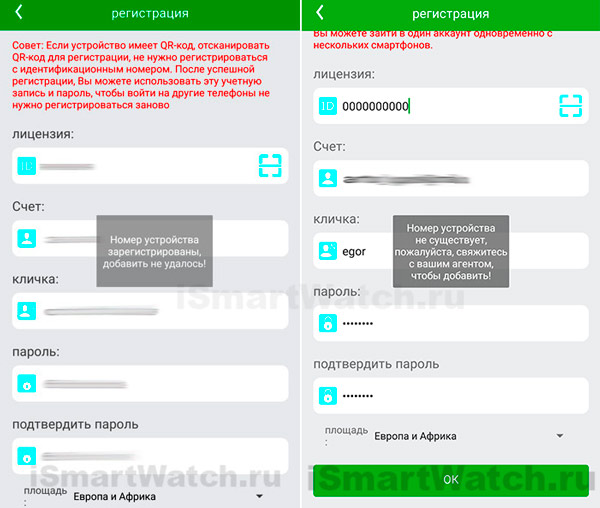
p, blockquote 30,0,0,0,0 -->
Попытайтесь снова ввести цифры очень внимательно.
- Вы столкнулись с подделкой, и комбинации, которую вы пытаетесь ввести, не существует. По возможности возвращайте продукцию нечестному продавцу.
Потерялась наклейка с идентификатором
В данной ситуации, когда потерялся номер или стерся с наклейки, можно узнать его:
Если эти способы не подходят, обращайтесь к нам, чтобы получить Reg Code для своего гаджета.
p, blockquote 33,0,0,0,0 -->
p, blockquote 34,0,0,0,0 --> p, blockquote 35,0,0,0,1 -->
Чтобы избежать подобных проблем, покупайте Smart Baby Watch у официальных производителей и поставщиков, которые работают с приложением Setracker. Тогда у вас не будут возникать вопросы по регистрации часов в программе.
Главный эксперт и консультант в активно развивающемся направлении - смарт-часы и фитнес-трекеры. Всегда стремится к новым знаниям и профессиональному развитию в сфере высоких технологий.

Давайте рассмотрим настройку синхронизации часов с наиболее популярными операционными системами:
Загрузка приложения
Для синхронизации устройств необходимо скачать приложение на мобильное устройство.
Отсканируйте QR-код приложения для умных часов, который скорее всего указан в инструкции, при помощи QR сканера в вашем устройстве. Если же QR-код отсутствует – выполните поиск приложения по названию в Google Play (для Android) или App Store (для iOS).
Далее загрузите соответствующее приложение.
- Приложение в дальнейшем будет использоваться для синхронизации между устройствами.
- Следите за обновлениями приложения и обновляйте его вовремя для корректной работы устройства.
- Некоторые смартфоны на операционной системе Android могут оповестить о том, что установка произошла неудачно. Сначала вам необходимо включить «неизвестные источники» в настройках безопасности мобильного, после чего приложение будет установлено в обычном режиме.
Настройка подключения к умным часам
Необходимо убедиться в том, что приложение установлено и Bluetooth на смартфоне включен.
Установите соединение между умными часами и смартфоном посредством Bluetooth связи. Приложений множество поэтому и кнопка подключения может находиться в разных местах меню приложения. В основном она расположена на главной странице приложения и чаще всего выделена ярким цветом или крупным размером шрифта.
Синхронизация смартфонов и смарт-часов: особенности процедуры подключенияПосле нажатия на кнопку сопряжения у вас появится список доступных BT устройств из которого нужно выбрать вашу модель часов. После соединения время и дата на умных часах будет синхронизирована с вашим смартфоном.
Обращаем Ваше внимание на то, что 90% умных часов сопрягаются со смартфоном исключительно из приложения а не из настроек в телефоне. Более того после сопряжения через настройки телефона приложение просто не видит смарт часы, из-за чего не получится связать часы со смартфоном. Для решения вышеуказанной проблемы нужно отвязать / забыть гаджет в списке подключенных устройств (в настройке Bluetooth телефона) и далее, соответственно, привязать его из приложения.

Умные часы или фитнес-браслеты стали вторыми по распространению после самих смартфонов в нише носимой цифровой электроники. Чаще всего телефон и часы работают в паре, через Bluetooth соединение. Некоторые пользователи сталкивают с трудностями, пытаясь создать сопряжение двух девайсов. Давайте пошагово разберемся как подключить часы к телефону. Однако в этом процессе нет ничего сложного, если знать точную инструкцию, и наперед избежать многих ошибок и недочетов при создании сопряжения.
Перед вами универсальная инструкция, подходит для всех Андроид и iOs аппаратов: Alcatel, Asus, Lenovo, Meizu, Philips, Nokia, Oppo, Phillips, Prestigio, Sony Xperia, HTC, Samsung, Xiaomi (Redme), ZTE, BQ, Vertex, Micromax, Digma, Fly, Umidigi, Oukitel, Texet, Leagoo, Dexp, Doogie, Huawei (Honor), HomTom, китайских No-Name, продающихся под брендами Мегафон, Билайн, МТС. Актуально для планшетов, Android магнитол и TV приставок.
Для начала
Чтобы подключить умные часы или фитнес-браслет, потребуется сделать три вещи:
- Перейти в «Настройки», найти пункт Bluetooth. Отключить все соединения, которые существуют. Например, пары с наушниками или колонкой.
- Предварительно подзарядить оба девайса.
- В настройках смартфона включить Bluetooth.
Для корректной работы большинства часов потребуется скачать специальные приложения на телефон. Это могут быть как фирменные утилиты от бренда-производителя, так и сторонние программы.
Дальнейшая пошаговая инструкция на русском языке подойдет для всех моделей: amazfit stratos, elari , gear, intelligence health bracelet m3, гармин, устройства с алиэкспресс, honor band, flypods, am61, smart baby, yoho sport, детских девайсов с gps, спортивных и других умных наручных часов.
Инструкция для Андроид
Для Android существует множество программ, чтобы управлять носимыми гаджетами и прочей техникой. В частности – Mi Fit (Xiaomi), Huawei Wear (Huawei и Honor), Galaxy Wearable (Samsung). Но самым популярным и многофункциональным считается приложение Wear OS от компании Google. С ним работает большое количество смарт-часов и фитнес-браслетов.
- Установите приложения Wear OS с Play Market или другое ПО, рекомендованное производителем. Wear OS можно скачать по ссылке ниже. Фирменную утилиту скачивают путем сканирования QR-кода в инструкции пользователя.
- Включите Bluetooth на смартфоне: «Настройки» -> «Bluetooth». Либо через верхнюю шторку уведомлений.
- Включите смарт-часы, и зажмите кнопку до появления мигающей индикации. Девайс перейдет в режим поиска и сопряжения. Сочетание кнопок и тип индикации может отличаться. Точные сведенья смотрите в руководстве пользователя.
- Зайдите в приложение Wear OS. Тапните по пункту «Добавить новое устройство». Программа покажет список поддерживаемых гаджетов. Выберите нужную модель часов. Нажмите на нее. Начнется процесс сопряжения.
Иногда программа просит ввести PIN-код, для получения доступа к часам. Посмотрите шифр на коробке или в руководстве пользователя. Часто начальный ПИН-код, это: «0000» или «1234». После установки сопряжения выполните первичную настройку девайса.
Инструкция для Айфон
Если речь идет об подключении Apple Watch к iPhone, то это не займет немного времени. Эти девайсы находятся в одной экосистеме Apple, поэтому процесс сопряжения пройдет очень быстро.
- Включите Bluetooth на айфоне.
- Для установки соединения наденьте Apple Watch на руку. Поднесите запястье с часами к смартфону. Нажмите и удерживайте кнопку включение на боковой грани часов, пока не появится логотип яблока. Отпустите клавишу после появления лого.
- Установите приложение Apple Watch, если оно отсутствует на вашем смартфоне. Ссылка на программу ниже.
- Обычно iPhone обнаруживает девайс в течение нескольких секунд. После чего перенаправит пользователя в настройки гаджета. Если этого не произошло, нужно перейти в приложение Apple Watch. В нем выбрать пункт «Создать пару», и установить сопряжения в принудительном порядке.
- Чтобы часы закрепились за одним пользователем, необходимо перейти в настройки приложения Apple Watch. В нем указать личный Apple ID.
Для создания пары со смарт-часами от сторонних производителей потребуется установить специальные приложения. Настройка соединения, в таком случае, будет аналогичному алгоритму для Android, расписанному выше в статье.
Возможные проблемы
Сегодня рынок носимых гаджетов переполнен. Современные фитнес-браслеты уже доходят до уровня смарт-часов. На пятки наступают китайцы, с тысячами подделок под известные часы и браслеты. Все это вносит элемент неразберихи, от которого страдает сам пользователь. Попробуем разобраться в самых частых проблемах, с которыми можно столкнуться.
Для начала попробовать
Эти рекомендации подходят для любого гаджета, будь то фирменное устройство от Apple или китайские часы от неизвестного производителя. Если смартфон перестал видеть носимый девайс, либо стали появляться глюки и сбои в работе, попробуйте сделать:
- перезапуск смартфона и самих часов.
- установите свежую версию приложения.
- обновить систему Андроид или iOs.
- отчистите память (кэш) в часах и телефоне.
Когда будете переустанавливать приложение, не забудьте выдать все разрешения, если система их попросит. Ничего не помогло? Возможно, проблема в самом смартфоне. Сделайте сброс до заводских настроек: «Настройки» -> «Восстановление и сброс» -> «Сброс всех настроек». Внимание! При выполнении данной процедуры с памяти устройства удалятся все данные и файлы пользователя. Заранее сохранить личную информацию на внешний диск.
Китайская копия или плохое качество
Техника из поднебесной может работать некорректно. Особенно клоны известных гаджетов. Девайс может подвисать, глючить. Иногда в нем вовсе не работают отдельные функции. Причин такого поведения множество. Не стоит исключать возможность заводского брака. Попробуйте найти родное программное обеспечение для китайского гаджета, либо отнесите его в мастерскую.
Не установлены обновления
Обычно прошивка часов обновляется в автоматическом режиме, как только пользователь создает пару со смартфоном. Иногда свежая версия приложения не приходит, часы работают некорректно. В этом случае:
- Попробуйте перезагрузить оба девайса, и обновить приложение в принудительном порядке.
- Установите VPN в часах, после чего попробуйте обновить приложение.
Последний пункт актуален для некоторых регионов России. Например, в 2019 году пользователи Mi Fit могли установить приложение только при использовании прокси-сервера.
Проблемы с аккумулятором часов
Если заряд АКБ в часах менее 15%, могут возникнуть трудности при первом сопряжении. Оставьте гаджет на зарядке, пока уровень батареи не достигнет отметки 80%. Повторите процедуру создания пары.
Быстро разряжается аккумулятор смартфона
Может быть и так, что АКБ сел в смартфоне. При этом в его конструкции явно есть неполадки. В это случае стоит сначала починить сам телефон, а потом пробовать установить соединение заново. Подробный список причин, почему разряжается батарея телефона.
Нет сопряжения
Возможный конфликт между несколькими девайсами, которые работают по Bluetooth. Попробуйте снять все активные соединения с другими гаджетами, после чего установить сопряжение со смарт-часами.
Не выводятся уведомления на дисплее часов
Управление уведомлениями находится двух местах:
- В системном меню смартфона: «Настройки» -> «Уведомления». Откройте полный список приложений, и установите галочку возле нужных программ.
- В фирменном приложении для часов. Ищите опцию настроек уведомлений в параметрах программы или дополнительных настройках. У каждого производителя ПО данный пункт находится в разных местах.
Установите отображения показов уведомлений и на смартфоне, и в приложении.
Smart Watch на Wear OS не подключаются
- Перейдите в приложение Wear OS, и удалите все девайсы в нем.
- Отключите смарт-часы в Bluetooth. Здесь же деактивируйте и сотрите сопряжение.
- Установите базовые настройки на смарт-часах.
Еще раз перезагрузите оба устройства, после чего пробуйте установить сопряжение по новой.
Вопрос-ответ
Мы разобрали основные моменты по сопряжению гаджета, но еще остался ряд вопросов, которые интересуют пользователей. Раскроем их подробнее.
На каком расстоянии будут работать
Смарт часы оснащают двумя чипами: Bluetooth или Wi-Fi. Большая часть устройств работает через блютуз. У этого радио чипа есть две версии: 4.0 и 5.0, если брать актуальные модели. У новых версии, от 5.0 и выше, расстояние на прием/передачу может достигать 20-25 метров по прямой. Модели с чипом 4.0 работают на 10-15 метрах. Если брать помещение, то сигнал может проходить через 3 стены для 5.0; через 2 перегородки для 4.0. Опять же, чем больше расстояние, тем хуже качество связи. В обоих случаях лучше находится в одной комнате с источником.
Можно ли привязать к ПК или ноутбуку
Гаджеты в экосистеме Apple работают через iTunes на ПК или ноутбуке. То есть, ими можно управлять подобным образом. Для Android нет прямых решений. Скорее всего придется использовать приложение-костыли или эмуляторы от сторонних разработчиков.
Возможно ли отвязать смарт-браслет и перенастроить на другой телефон
Да. Отключите девайс от блютуза, сотрите сопряжения, и удалите гаджет из приложения на смартфоне. После чего создайте новую пару с другим телефоном.
Для чего требуется симка
Часть смарт-часов работает как автономный гаджет для связи. Пользователь вставляет SIM-карту в носимый девайс, и получает «смартфон» с урезанным функционалом в форм-факторе часов. При этом девайс также можно подключить к телефону.
Какие приложения могут пригодиться
Чаще всего ставят программы для сопряжения часов и смартфона. Это основные приложения. Профессиональные спортсмены и любители устанавливают дополнительное ПО, чтобы отслеживать собственную активность и делиться достижениями. Например, у бегунов популярно приложение «Strava».
Для чего вообще надо синхронизировать
Сопряжения со смартфоном требуется:
- Для передачи данных с встроенных датчиков в смарт-часах (шагомером, счетчиком ЧСС, датчиком кислорода в крови, ЭКГ и прочими).
- Чтобы рассчитать точный маршрут следования на основе данных смартфона и самих часов.
- Для отображения уведомлений и звонков на дисплее носимого гаджета.
Заключение
Итак, мы разобрались как правильно подключать часы к телефону. Для этого может потребоваться специальное ПО: Wear OS или фирменное приложение от бренда-разработчика. Девайсы в экосистеме Apple создают сопряжение самостоятельно.
Читайте также:


